WPS表格設置插入圖片自動調整大小的方法教程
時間:2023-05-24 10:06:49作者:極光下載站人氣:6098
wps表格是很多小伙伴都在使用的一款專業數據軟件,在其中我們有時候會需要插入一些圖片。如果我們希望在電腦版WPS表格中設置插入圖片后自動適應大小,小伙伴們知道具體該如何進行操作嗎,其實操作方法是非常簡單的。我們只需要設置圖片為“嵌入”狀態就可以了。操作步驟非常簡單的,小伙伴們可以打開自己的Wps軟件后跟著下面的圖文步驟一起動手操作起來。如果小伙伴們還沒有WPS這款軟件,可以在文末處進行下載和安裝。接下來,小編就來和小伙伴們分享具體的操作步驟了,有需要或者是有興趣的了解的小伙伴們快來和小編一起往下看看吧!
操作步驟
第一步:點擊打開WPS表格,定位到需要插入圖片的單元格;
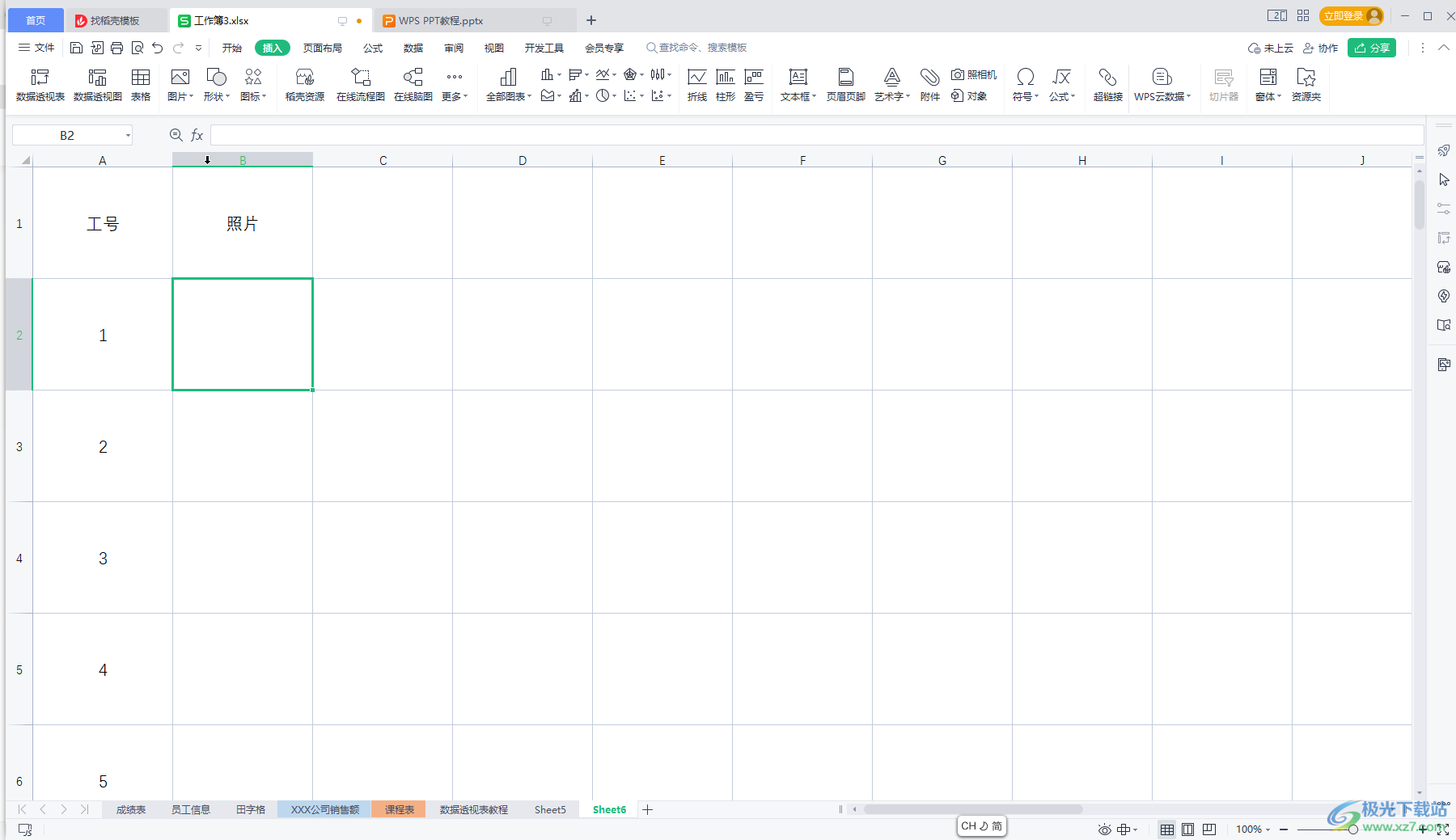
第二步:點擊“插入”——“圖片”,點擊選擇“嵌入單元格”,然后根據需要選擇圖片來源,比如我們點擊“本地圖片”;
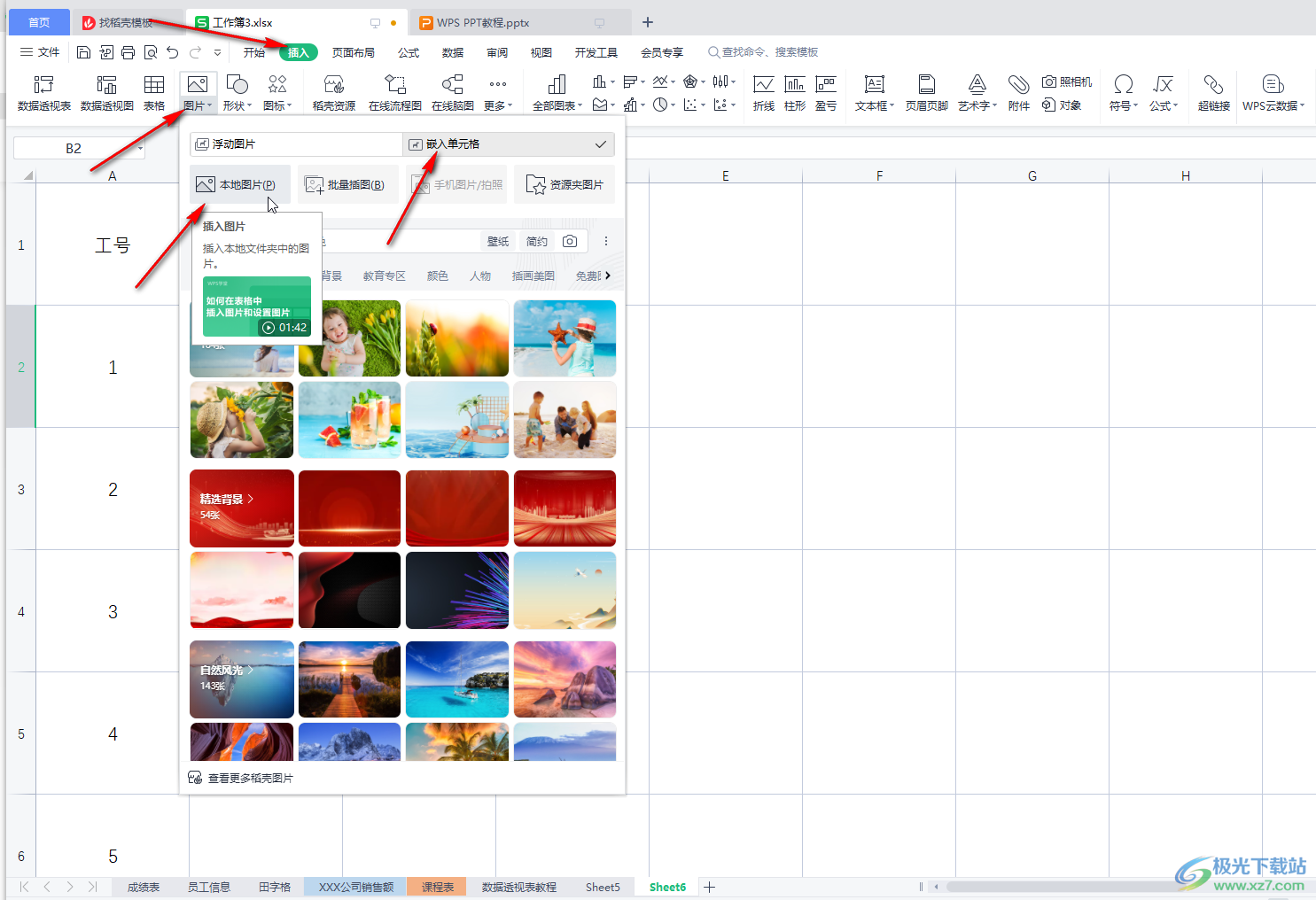
第三步:然后在打開的窗口中中雙擊需要的圖片進行導入就可以看到圖片自適應大小了;
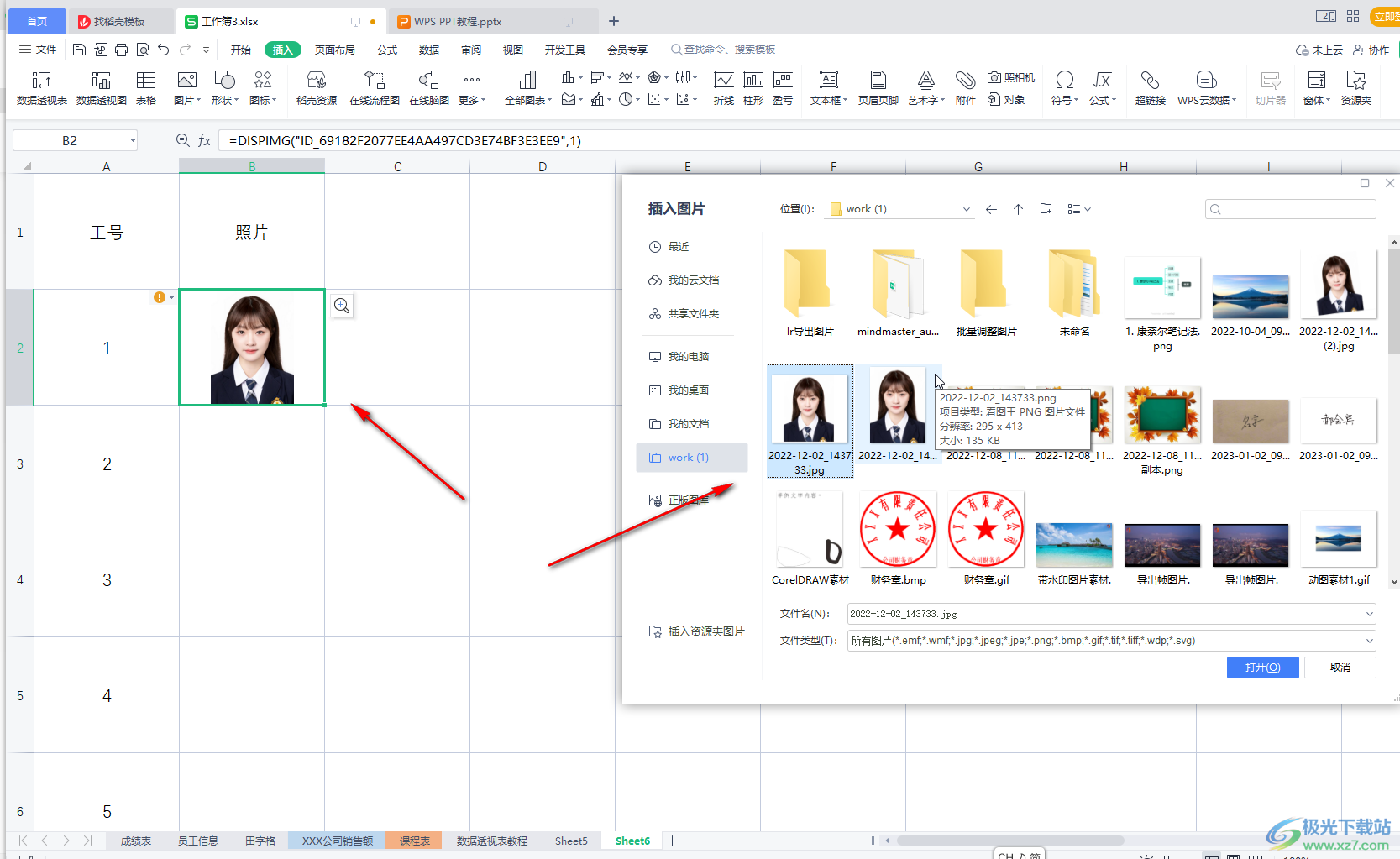
第四步:如果我們選擇“浮動圖片”狀態后導入圖片;
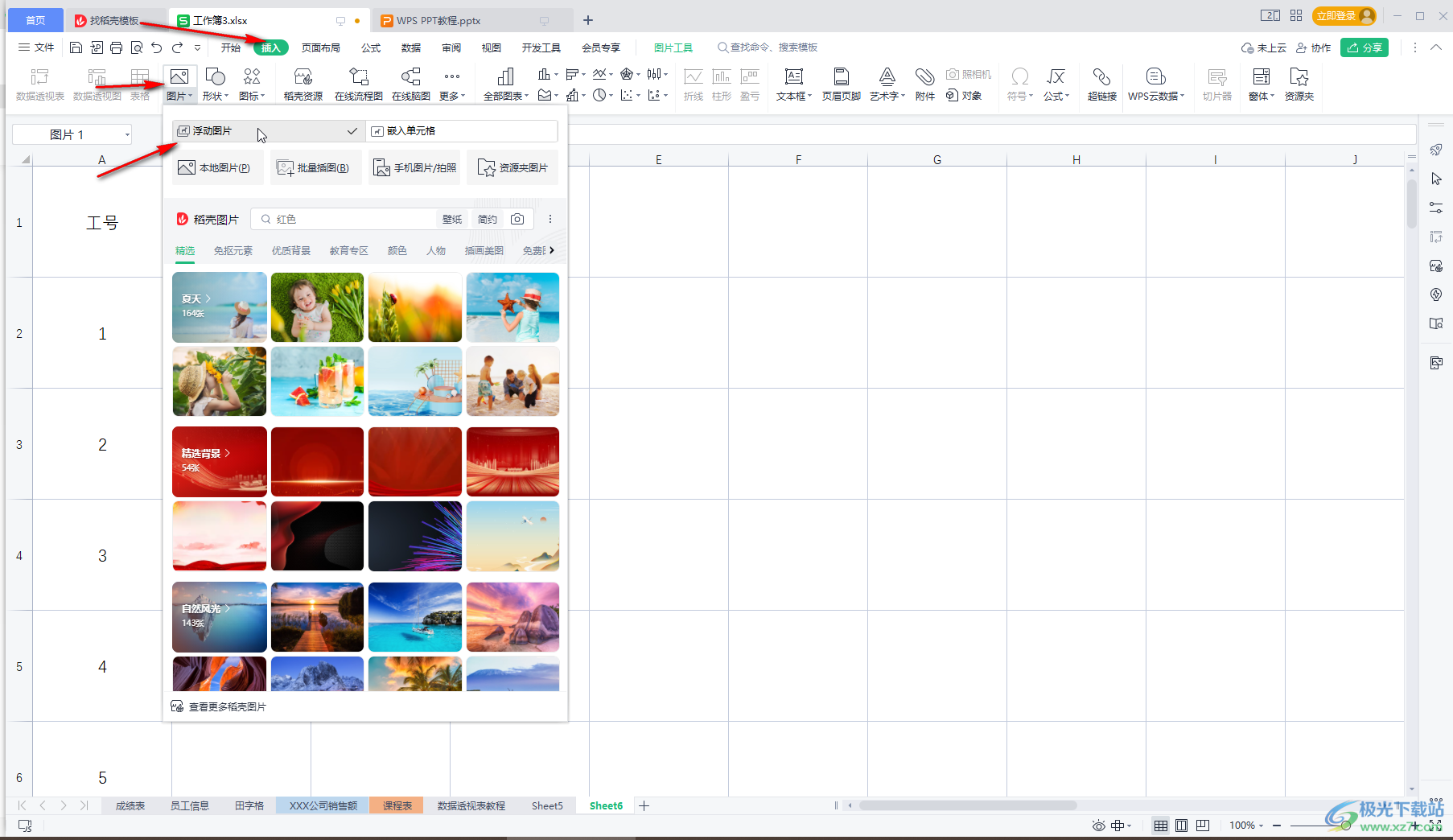
第五步:可以右鍵點擊圖片后選擇“切換為嵌入單元格圖片”就可以了,如果保持浮動狀態,可以在自動出現的“圖片工具”中進行想要的編輯處理。

以上就是電腦版WPS表格中設置插入圖片自適應單元格大小的方法教程的全部內容了。方法是非常簡單的,我們只需要設置圖片為嵌入單元格狀態就可以了。

大小:240.07 MB版本:v12.1.0.18608環境:WinAll, WinXP, Win7, Win10
- 進入下載
相關推薦
相關下載
熱門閱覽
- 1百度網盤分享密碼暴力破解方法,怎么破解百度網盤加密鏈接
- 2keyshot6破解安裝步驟-keyshot6破解安裝教程
- 3apktool手機版使用教程-apktool使用方法
- 4mac版steam怎么設置中文 steam mac版設置中文教程
- 5抖音推薦怎么設置頁面?抖音推薦界面重新設置教程
- 6電腦怎么開啟VT 如何開啟VT的詳細教程!
- 7掌上英雄聯盟怎么注銷賬號?掌上英雄聯盟怎么退出登錄
- 8rar文件怎么打開?如何打開rar格式文件
- 9掌上wegame怎么查別人戰績?掌上wegame怎么看別人英雄聯盟戰績
- 10qq郵箱格式怎么寫?qq郵箱格式是什么樣的以及注冊英文郵箱的方法
- 11怎么安裝會聲會影x7?會聲會影x7安裝教程
- 12Word文檔中輕松實現兩行對齊?word文檔兩行文字怎么對齊?
網友評論